Tạo phím tắt để mở các chương trình trong Windows với Evokeys
Nếu như bạn là người thích sử dụng phím nóng để mở phần mềm hoặc ứng dụng trên máy tính Windows thì Evokeys có lẽ là phần mềm thích hợp dành cho bạn.
Evokeys là gì?
Evokeys là phần mềm dùng để quản lý và thiết lập các phím tắt trong máy tính, qua đó bạn có thể thiết lập phím tắt và mở nhanh các file, thư mục hoặc phần mềm nào đó trên máy tính của bạn một cách nhanh chóng mà không cần phải dùng đến chuột.
Lưu ý: Khi mở Evokeys, chương trình sẽ hiện ở thanh taskbar của Windows, bạn phải nhấn chuột phải vào biểu tượng của Evokey và chọn Show để mở chương trình.
Các phím tắt do Evokeys tạo ra chỉ có tác dụng khi Evokeys còn nằm trên Taskbar, nghĩa là khi bạn đã tắt chương trình này khỏi Taskbar, các phím tắt mà bạn tạo ra sẽ bị vô hiệu cho tới khi Evokeys được mở trở lại. Vì vậy để thuận tiện, bạn nên thiết lập cho Evokeys chạy ngay khi Windows vừa khởi động bằng cách nhấn chuột phải vào biểu tượng của Evokey và chọn Setting ➨ Load with Windows để chương trình khởi động cùng Windows.
Cách sử dụng
Sau khi đã tải Evokeys về máy tính thì khởi động nó, đây là giao diện chính của Evokeys
Evokeys có một giao diện rất đơn giản và dễ dàng để sử dụng. Để bắt đầu tạo những phím tắt cho các chương trình mà bạn thường xuyên mở, bạn nhấn vào nút Add
Khi đã nhấn vào Add, một hộp thoại mở ra cho phép bạn thiết lập các phím tắt.
Bạn có thể thiết lập các phím tắt để mở một file như hình ảnh, video, ... hoặc một chương trình như Firefox, Chrome, ... bằng cách nhấn vào nút File và chỉ định đường dẫn tới file đó. Tương tự, để thiết lập phím tắt mở một thư mục, bạn cũng nhấn vào nút Folder và chỉ định đường dẫn tới thư mục đó. Sau đó bạn thiết lập phím tắt cho file hoặc thư mục đó tại hộp Evokey.
Bạn có thể đặt tên cho phím tắt đó ngay tại hộp Name, ngoài ra, bạn cũng có thể thiết lập để mở chương trình ở nhiều chế độ khác nhau như Normal, Maximized, Minimized, Hidden
Khi đã thiết lập xong tất cả mọi thứ bạn nhấn vào OK để hoàn tất. Các phím tắt của bạn sẽ được hiện thị ở ngay phần giao diện chính của chương trình.
Ngoài ra, ngay tại nút Custom menu, chương trình còn cung cấp sẵn một số phím tắt như My Computer, My Documents, Shutdown, Restart ... bạn chỉ việc chọn menu mà bạn muốn và đặt phím tắt cho nó là có thể sử dụng được.
Kết luận
Evokeys là một ứng dụng nhỏ gọn để giúp bạn tạo ra các phím tắt khởi động các phần mềm hoặc ứng dụng theo yêu cầu của bạn. Nhưng Evokeys chỉ thực hiện được các phím tắt đơn giản, nếu bạn muốn tạo ra các phím tắt phức tạp hơn để phù hợp với yêu cầu của riêng bạn thì Autohotkey sẽ là ứng dụng mà bạn nên tìm hiểu.

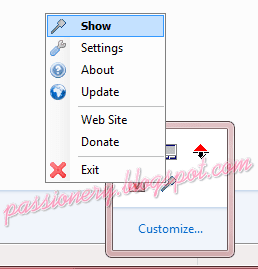
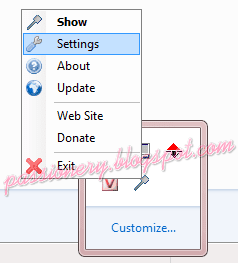
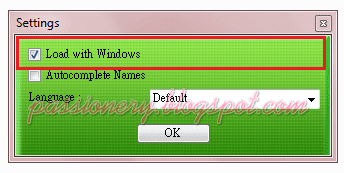


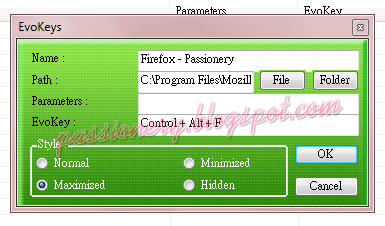
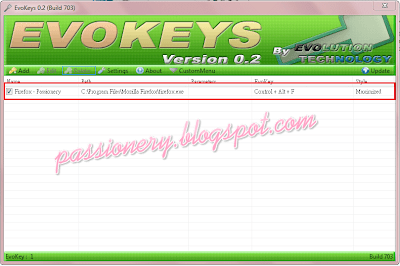
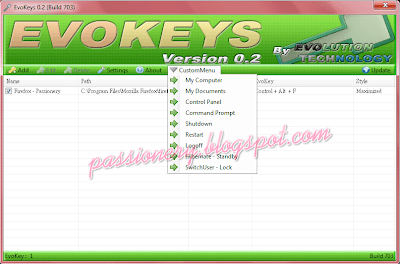
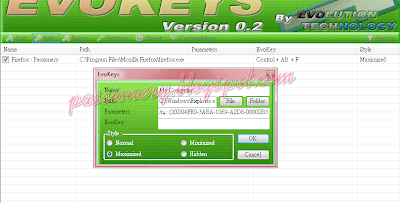







No comments: